Camada de Dados
Este artigo que apresenta um exemplo prático e simples abordando o desenvolvimento em camadas no VB.NET. Sabemos que a programação orientada a objetos (POO) possibilita uma abordagem simples para a utilização de dados usando objetos.
Como esse é o primeiro artigo que escrevo para a comunidade devmedia, gostaria muito de receber críticas, sugestões e comentários para que eu possa melhorá-lo e também escrever mais sobre VB.NET.
Nesta primeira parte criaremos a Camada de Dados.
Esse exemplo visa apresentar uma aplicação para um Disk-Pizza (já que gosto de massas. J ) de acordo com o DER abaixo:
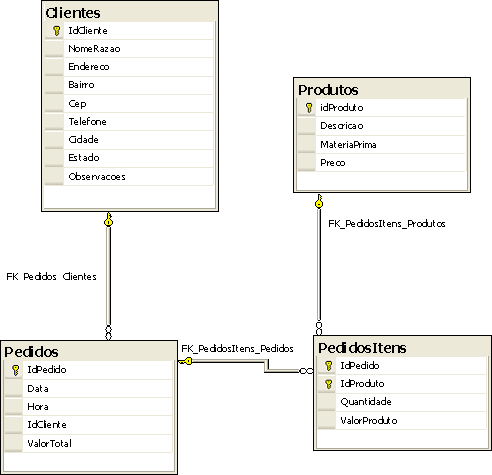
- Inicie um novo projeto tipo Windows Application em Visual Basic
Dê o nome para esse projeto de DevPizza e clique em OK
![Windows Application em Visual Basic]()
Agora vamos adicionar uma nova Pasta no projeto, clique com o botão direito e escolha Add New Folder. Dê o nome para essa Pasta de “1 - Camada de Dados.”
![Tela de Add New Folder]()
Essa pasta conterá a referência a origem dos dados da aplicação que adicionaremos em seguida a nossa aplicação. Para tanto:
- Clique no menu Data e acione o comando Add New Data Source.
Na caixa de diálogo “Data Source Configuration Wizard – Choose a Data Source Type” escolha o tipo DataBase e clique no botão Next.
![Data Source Configuration Wizard]()
Em seguida clique em New Conection para adicionar uma nova conexão, escolha o tipo de conexão que está acostumado a usar, no meu caso estou usando “Microsoft SQL Server (SqlClient)” na máquina local “LOCALHOST”. Digite o nome para o database como: devpizza. Clique em OK, e confirme a criação do Banco de Dados.
![Tela de New Conection]()
Clique em Next novamente. E na caixa de diálogo “Data Source Configuration Wizard – Save the Connection String to the Application Configuration File” digite o nome da conexão: “cnPizza”. E clique em Next.
![Data Source Configuration Wizard – Save the Connection String to the Application Configuration File]()
- Na caixa de diálogo “Source Configuration Wizard – Choose Your Database Objects” dê o nome de DsPizza para o nosso DataSet e depois clique em finish, já que essa conexão é com uma nova base de dados.
Arraste o arquivo DsPizza.xsd criado para dentro da pasta “1 – Camada de Dados”.
![Tela do arquivo DsPizza.xsd]()
Dê um duplo clique sobre o arquivo DsPizza.xsd, e na Janela que se abrirá clique em Server Explorer. Nesse momento deve surgir a janela do Server Explorer com as conexões existentes. Clique no sinal de [+] a esquerda da nossa conexão (devpizza).
![Janela do Server Explorer]()
Clique com o botão direito sobre tables, e selecione Add New Table, para adicionar a nossa primeira tabela, nesse caso a de CLIENTES. Digite conforme abaixo e salve com o nome clientes. O Campo IdCliente deve ser chave primária.
![Tela de Add New Table]()
Repita os procedimentos para as tabelas de Produtos, Pedidos e PedidosItens, conforme figuras abaixo, não se esqueça de definir as chaves primárias conforme visto nas figuras.
Produtos:
![Tela de Produtos]()
Pedidos:
![Tela de Pedidos]()
PedidosItens:
![Tela de PedidosItens]()
Agora vamos estabelecer os relacionamentos entre as tabelas para que possamos terminar a atividade da camada “1 – Camada de Dados”.
Ainda na janela do Server Explorer clique duas vezes sobre Database Diagrams, clique em sim para criar um diagrama de relacionamentos. Na janela ADD Tables, selecione e adicione todas as tabelas. O Resultado final deverá estar próximo a imagem a seguir.
![Database Diagrams]()
- Para Criar o relacionamento entre Clientes e Pedidos, clique e arraste da tabela de Clientes o campo IdCliente para a tabela de Pedidos e solte sobre o campo de mesmo nome (IdCliente).
Na janela “Tables and Colums” verifique se a tabela que contém a chave primária (1) é a de clientes e que o campo seja IdCliente, e se a chave estrangeira (*) Foreign Key na tabela de Pedidos é o campo IdCliente. Caso positivo clique em OK.
![Janela Tables and Colums]()
- Para Criar o relacionamento entre Pedidos e PedidosItens, clique e arraste da tabela de Pedidos campo IdPedido para a tabela de PedidosItens e solte sobre o campo de mesmo nome (IdPedido). Repita os procedimentos de verificação e clique em Ok, para confirmar o relacionamento.
- Para Criar o relacionamento entre Produtos e PedidosItens, clique e arraste da tabela de Produtos campo IdProduto para a tabela de PedidosItens e solte sobre o campo de mesmo nome (IdProduto). Repita os procedimentos de verificação e clique em Ok, para confirmar o relacionamento.
- Salve o diagrama com o nome DiagramaER.
Resultado Final:
![Resultado Final]()
Agora volte ao projeto. Na Janela do Solution Explorer, dê um duplo clique novamente sobre o arquivo DsPizza.xsd. E Arraste (uma a uma) da janela Server Explorer (conexão devpizza) as tabelas criadas anteriormente para dentro da janela do DsPizza.xsd. Veja a figura:
![Janela do Solution Explorer]()
Resultado Final: tabela com os relacionamentos já definidos:
![Resultado Final da Tabela]()
Conclusão
Nesse artigo, que foi o primeiro de uma série de três. Criamos a estrutura de dados que utilizaremos ao longo dos demais.
Como esse é o primeiro, que escrevo para a comunidade devmedia, gostaria muito de receber críticas, sugestões e comentários para que eu possa melhorá-lo e também escrever mais sobre VB.NET.
Links Úteis
- Curso de Xamarin: Primeiros passos:
O Xamarin é uma plataforma para desenvolvimento de aplicações móveis dentro da plataforma .NET, utilizando o C#. - Curso de Lógica de Programação:
Neste curso veremos uma introdução a algoritmos, utilizando como linguagem de apoio o Portugol. Para isso, abordaremos assuntos como descrição narrativa, fluxogramas e pseudocódigos, fundamentais para quem está iniciando na programação. - Curso de HTML5:
Neste curso de HTML 5 veremos o que desenvolvimento da linguagem HTML (HyperText Markup Language) ficou parada na versão 4 desde 1999. Durante esse período, a W3C se focou em linguagens como XML (Extensible Markup Language) e SVG (Scalable Vector Graphics - gráficos vetoriais em navegadores). - Acomo aprender PHP:
Neste Guia de Consulta você encontrará todo o conteúdo que precisa para aprender PHP, uma linguagem de programação amplamente utilizada para a construção de aplicações web.
Saiba mais sobre Visual Basic ;)
- Desenvolvendo uma aplicação Multicamadas em Visual Basic .NET - Parte 2:
Esse artigo é o segundo de uma série de três (03) artigos que apresentam um exemplo prático e simples abordando o desenvolvimento em camadas em VB.NET





























